Jan 05, 2023 • Filed to: Video Repair • Proven solutions

من لا يحب الموسيقى، أليس كذلك؟ كلنا نحب الاستماع إلى الأغاني المفضلة لدينا على هواتفنا الذكية ومشغلات MP3. رغم ذلك، يمكن أن يكون فقدانهم موقفًا غير مرغوب فيه لا يريد أحد مواجهته. إذا قمت أيضًا بحذف الأغاني عن طريق الخطأ من SanDisk أو مشغّل Sony MP3، فلا داعي للقلق. من المحتمل أن تكون هناك بعض الأسباب الأُخرى وراء فقدان ملفات الموسيقى على مشغل MP3 الخاص بك أيضًا. والخبر السار هو أنه يمكنك استعادة ملفات MP3 المحذوفة من جهازك. في هذا الدليل، سوف نستكشف حلاً تدريجياً لاستخدام تطبيق استرداد الموسيقى المجاني.
نظرة عامة على سلسلة مشغلات الموسيقى MP3 من SanDisk
قبل أن نتعلم الطرُق لاستعادة الموسيقى المحذوفة، دعنا نعرف بسرعة المزيد عن مشغل موسيقى SanDisk. تشتهر الشركة بالفعل بمجموعتها من بطاقات SD والأقراص الصلبة والمنتجات الأُخرى. لقد ابتكرت خطًا مخصصًا من مشغلات MP3 و MP4 ضمن سلسلة "Clip". بعض مشغلات SanDisk Mp3 المشهورة هي Clip Sports و Clip Jam و Clip Sports Plus والمزيد. وهي متوفرة بسعة تخزين 4GB و 8GB و 16GB. تتمتع جميع مشغلات الموسيقى هذه بمجموعة واسعة من الميزات المميزة وتدعم الذاكرة القابلة للتوسيع أيضًا.
الجزء 1: تحميل برنامج استعادة الأغاني مجانًا لمشغلات MP3
بينما لا يمكننا تجنب فقدان ملفات الأغاني والموسيقى لدينا تمامًا، يمكننا استعادتها. لاستعادة ملفات الموسيقى مجانًا، يمكنك تجربة Recoverit لاستعادة الصور. تم تطويره بواسطة Wondershare، Recoverit استعادة الصور يوفّر حل موثوق وخالي من المتاعب لاستعادة ملفات الوسائط الخاصة بك. يمكن أن يساعدك في استعادة الأغاني والصور ومقاطع الفيديو المحذوفة وجميع ملفات الوسائط الرئيسية.
باستخدامه، يمكنك استرداد ما يصل إلى 10 ملفات من أي تنسيق أو حجم. نعم، لا توجد قيود على حجم ملفات الوسائط التي يمكنك استردادها. يمكن لبرنامج Recoverit إجراء استعادة الموسيقى على القرص الصلب الداخلي للنظام. بالإضافة إلى ذلك، يمكنك أيضًا استرداد ملفات mp3 من مصادر متصلة مثل بطاقة SD ومحرك أقراص USB ومشغل MP3 والقرص الصلب الخارجي والمزيد.
 ضمان التنزيل الآمن ، بدون برامج ضارة
ضمان التنزيل الآمن ، بدون برامج ضارةالجزء 2: كيفية استرداد الأغاني المحذوفة من مشغل SanDisk MP3؟
إذا قمت بحذف الأغاني من مشغل SanDisk MP3 الخاص بك أو فقدت بياناتك في ظل سيناريوهات مختلفة، فيمكنك استخدام Recoverit لاستعادتها. يعمل برنامج استرداد MP3 أيضًا مع أجهزة أُخرى مثل مشغل MP3 Sony أيضًا. يمكنك تحميل نسخته المجانية من موقع الويب الخاص به على جهاز Mac (macOS X 10.8+) أو Windows (Windows XP و Vista و 7 و 8 و 10). بمجرد الانتهاء من ذلك، ما عليك سوى اتباع هذه الخطوات لاستعادة ملفات MP3 أو MP4 من مشغل الموسيقى الخاص بك.
الخطوة 1: توصيل مشغل MP3
أولاً، تحتاج إلى توصيل مشغل SanDisk MP3 بجهاز الكمبيوتر الخاص بك باستخدام كابل USB. بعد الاتصال، قم بتشغيل تطبيق Recoverit لاستعادة البيانات عليه. كما ترى من الواجهة، سيتم سرد مصادر مختلفة (الأقسام الداخلية والأجهزة المتصلة الأُخرى). من القائمة، اختر مشغل موسيقى MP3 المتصل وتابع.

الخطوة 2: الانتظار حتى ينتهي الفحص
سيبدأ Recoverit تلقائيًا في استرداد أي ملفات موسيقى مفقودة أو محذوفة أو يتعذر الوصول إليها من مشغل MP3 الخاص بك. نظرًا لأنه سيؤدي إلى استرداد MP3، يمكنك فقط الانتظار لفترة من الوقت حتى يكتمل والتأكد من بقاء جهازك متصلاً بالنظام.

الخطوة 3: استعادة الأغاني المحذوفة
في النهاية، سيعرض التطبيق جميع المحتويات المسترجعة ضمن فئات مختلفة. يمكنك زيارة فئة MP3 أو الموسيقى من اليسار ومعاينة ملفات الموسيقى المستردة. يمكنك عرض ملفات MP3 و WAV و MP4 المتاحة والملفات ذات التنسيقات الشائعة الأُخرى هنا. حدد البيانات التي ترغب في استعادتها وانقر فوق الزر "استرداد" لحفظها في مكان آمن.

 ضمان التنزيل الآمن ، بدون برامج ضارة
ضمان التنزيل الآمن ، بدون برامج ضارةالجزء 3: استكشاف الأخطاء وإصلاحها لمشغل SanDisk MP3
إلى جانب المعاناة من فقدان الوسائط بشكل غير متوقع، قد يعاني مشغل SanDisk Mp3 من مشاكل أُخرى أيضًا. فيما يلي بعض هذه السيناريوهات الشائعة مع إصلاحاتها السهلة.
لإصلاح مشاكل مشغل MP3، تحتاج إلى فهم كيفية عمله. من الناحية المثالية، سيكون لمشغل MP3 أو MP4 وحدة تخزين داخلية أو سيعتمد على بطاقة SD المتصلة. يمكن للبرنامج قراءة البيانات المخزنة وتشغيلها بالتنسيق المعني. تدعم معظم المشغلات تنسيق MP3، ولكن يمكن أن يكون بعضها متوافق مع تنسيقات أُخرى أيضًا. إذا كان مشغل الموسيقى يحتوي على شاشة ويدعم ملفات MP4، فيمكنك أيضًا عرض مقاطع الفيديو عليه.
فيما يلي بعض المشاكل الشائعة التي نواجهها في مشغل MP3 مع حلولها البسيطة:
- لا يمكن تشغيل مشغل SanDisk MP3
هذه واحدة من أكثر المشاكل شيوعًا التي يواجهها المستخدمون مع مشغل الصوت الخاص بهم. أولاً، تأكد من شحن مشغل MP3 وما إذا كانت بطاريته تعمل أم لا. يمكنك التفكير في شحنه بمقبس أو كابل آخر أيضًا.
إذا لم ينجح شيء، فاضغط مع الاستمرار على مفتاح التشغيل لمدة 20 إلى 30 ثانية على الأقل. قد تضطر إلى تحريك زر الطاقة لأعلى، والاحتفاظ به لمدة 20-30 ثانية، ثم تحريره. إذا كنت محظوظ، فقد يقوم بإعادة تشغيل مشغل MP3 SanDisk في الوضع العادي.
- شاشة مشغل SanDisk MP3 الزرقاء
من المحتمل أن مشغل MP3 الخاص بك قد يعرض شاشة زرقاء أيضًا ويصبح غير مستجيب. قد تكون هناك مشكلة في الأجهزة أو البرامج وراء هذه المشكلة. أولاً، تحقق من شاشة جهازك وتأكد من عدم تلفها. إذا كانت الإجابة بنعم، فأنت بحاجة إلى زيارة مركز خدمة معتمد لاستبدال الشاشة.
إذا كان ناتجًا عن أي مشكلة في البرنامج، فحاول إعادة تشغيل مشغل الصوت أولاً. في حالة استمرار ظهور شاشة زرقاء على مشغل MP3، فقد تحتاج إلى تهيئته. قم بتوصيله بنظامك وبمجرد اكتشافه، انقر بزر الماوس الأيمن فوقه واختر تهيئة الجهاز.
- عدم التعرف على مشغل SanDisk MP3
يشتكي الكثير من الأشخاص أيضًا من عدم التعرف على مشغل MP3 الخاص بهم من SanDisk بواسطة أجهزة الكمبيوتر الخاصة بهم. لتجنب ذلك، قم بإزالة الجهاز وحاول توصيله مرة أُخرى. تأكد أيضًا من استخدام كبل USB أصلي لتوصيل مشغل الصوت.
قد تكون هناك مشكلة في جهاز الكمبيوتر الخاص بك أيضًا أو برامج التشغيل المثبتة. لحل هذه المشكلة، انتقل إلى قسم "إدارة الأجهزة" على نظامك وقم بتحديث (أو إعادة تثبيت) برامج التشغيل المطلوبة.
قد يكون نظامك قد حدد أيضًا المشغل المتصل كجهاز لم يتم اكتشافه. لعرض هذا، افتح موجه الأوامر على جهاز الكمبيوتر الخاص بك واكتب "set devmgr_show_nonpresent_devices = 1". سيعرض هذا جميع الأجهزة المتصلة ويمكنك التحقق مما إذا كانت المشكلة تتعلق بجهاز الكمبيوتر أو مشغل MP3.
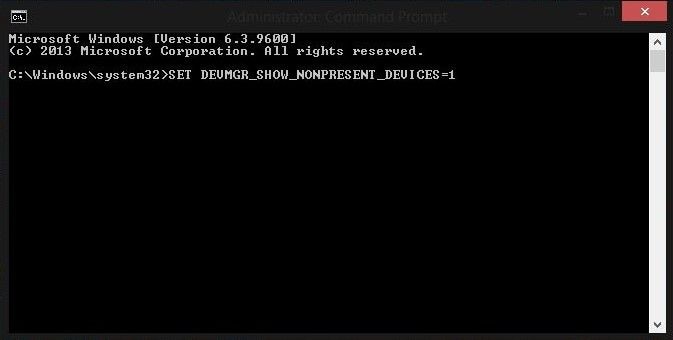
- لا يمكن لمشغل SanDisk MP3 تشغيل الأغاني
من المثير للدهشة أن مشغل MP3 الخاص بك قد لا يقوم بتشغيل بعض الأغاني أيضًا. أولاً، تحقق من تنسيق الأغاني. يجب أن يكون التنسيق متوافقًا مع مشغل MP3 الخاص بك. إذا لم يكن كذلك، فاستخدم تطبيق تابع لجهة خارجية لتحويله إلى تنسيق MP3 أولاً. إذا استمرت المشكلة، فحاول ترقية النظام لمشغل MP3 الخاص بك أو ببساطة تهيئته.
الجزء 4: نصائح لاستخدام مشغل موسيقى SanDisk MP3
بصرف النظر عن حل المشاكل المختلفة مع جهازك، يمكنك أيضًا اتباع نصائح الخبراء هذه لإدارة مشغل الموسيقى SanDisk MP3.
- إذا كنت تريد الاحتفاظ بالأغاني وملفات الموسيقى بأمان، فاحتفظ بنسخة احتياطية. لا تحتفظ بها فقط على مشغل SanDisk MP3 الخاص بك.
- احتفظ بمشغل SanDisk MP3 الخاص بك مشحونًا حتى لا تستنزف بطاريته. استخدم فقط الكابل الأصلي لشحنه.
- تجنب تحميل الأغاني من مصادر خارجية والتي تبدو غير موثوقة إلى حد ما لأنها يمكن أن تصيب جهازك ببرامج ضارة أو فيروسات.
- لا تقم بتوصيل مشغل MP3 بجهاز كمبيوتر عام أو شبكة WiFi يمكن أن تفسد جهازك.
- إذا كنت تعاني من فقدان البيانات أو قمت بحذف الأغاني عن طريق الخطأ، فاستخدم برنامج استعادة الموسيقى في أسرع وقت ممكن. استخدم فقط أداة استرداد موثوقة (مثل Recoverit) يمكنك الوثوق بها.
الآن تعرف كيفية استرداد الأغاني المحذوفة من مشغل MP3، يمكنك بسهولة إجراء استرداد MP3 مثل المحترفين. كما ترى، يعد Recoverit لاستعادة الصور أداة احترافية للغاية يمكنها استعادة ملفات الموسيقى المحذوفة في سيناريوهات مختلفة.
يمكنك أيضًا استعادة الصور ومقاطع الفيديو ومحتويات الوسائط الأُخرى. يمكن استعادة 10 أغاني بدون دفع أي شيء. احتفظ بالأداة في متناول اليد لأنها قد تساعدك على إجراء استعادة للموسيقى في موقف غير متوقع.
 ضمان التنزيل الآمن ، بدون برامج ضارة
ضمان التنزيل الآمن ، بدون برامج ضارةحل مشاكل ملفات الوسائط
- استعادة الصور وإصلاحها
- ما هو استعادة الصورة؟
- فقدت صور بطاقة SD؟
- أفضل 5 برامج مجانية لاستعادة الصور.
- استعادة الصور من سلة المحذوفات.
- استعادة وإصلاح مقاطع الفيديو
- استعادة وإصلاح الصوت
- استعادة وإصلاح الكاميرات

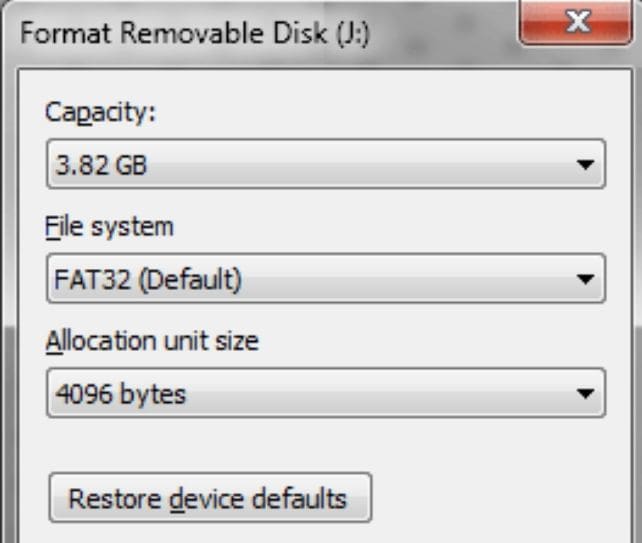
Khalid Abdullahi
contributor Editor
Generally rated4.5(105participated)